Автор:
Eric Farmer
Жасалған Күн:
10 Сапта Жүру 2021
Жаңарту Күні:
1 Шілде 2024
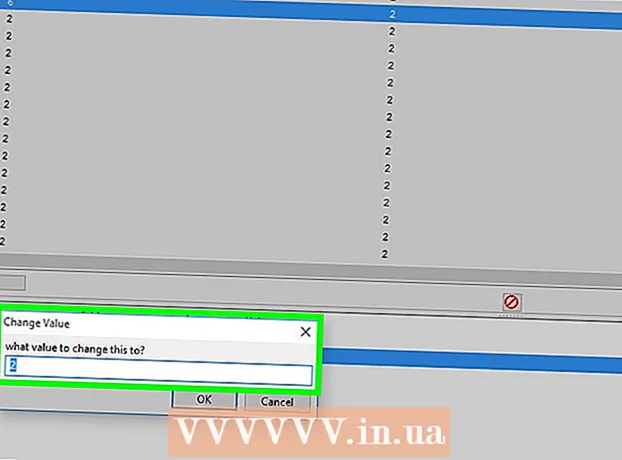
Мазмұны
- Қадамдар
- 3 бөлімнің 1 бөлігі: Cheat Engine қалай жұмыс істейді
- 3 бөлімнің 2 бөлігі: Cheat Engine қалай орнатылады
- 3 -ші бөлімнің 3 -ші бөлігі: алаяқтық қозғалтқышты қалай пайдалану керек
- Кеңестер
- Ескертулер
Бұл мақалада Cheat Engine бағдарламасын кейбір компьютерлік ойындарда қалай қолдану керектігі көрсетіледі.
Қадамдар
3 бөлімнің 1 бөлігі: Cheat Engine қалай жұмыс істейді
 1 Cheat Engine қалай жұмыс істейтінін есте сақтаңыз. Cheat Engine компьютердің жедел жадындағы деректерге қол жеткізе алады - бұл деректердің бір бөлігі ойын мәндеріне қатысты. Мысалы, егер ойын кейіпкерінің денсаулығы сан түрінде көрсетілсе (мысалы, 100), «100» саны - мән. Cheat Engine көмегімен мұндай мәндерді компьютердің жедел жадында табуға болады, содан кейін өзгертуге болады.
1 Cheat Engine қалай жұмыс істейтінін есте сақтаңыз. Cheat Engine компьютердің жедел жадындағы деректерге қол жеткізе алады - бұл деректердің бір бөлігі ойын мәндеріне қатысты. Мысалы, егер ойын кейіпкерінің денсаулығы сан түрінде көрсетілсе (мысалы, 100), «100» саны - мән. Cheat Engine көмегімен мұндай мәндерді компьютердің жедел жадында табуға болады, содан кейін өзгертуге болады. - Егер сіз мәнді өзгертсеңіз, мысалы, көп заттарды алуға, кейіпкердің денсаулығын жақсартуға және т.б.
 2 Cheat Engine барлық ойындармен жұмыс жасамайтынын ескеріңіз. Егер ойын алдау кодтарынан қорғалған болса немесе көп ойыншы онлайн ойыны болса, онда ол Cheat Engine -мен жұмыс істемейді - егер сіз Cheat Engine -ді қолдануға тырыссаңыз, сіздің есептік жазбаңыз немесе профиль онлайн режимінде бұғатталады.
2 Cheat Engine барлық ойындармен жұмыс жасамайтынын ескеріңіз. Егер ойын алдау кодтарынан қорғалған болса немесе көп ойыншы онлайн ойыны болса, онда ол Cheat Engine -мен жұмыс істемейді - егер сіз Cheat Engine -ді қолдануға тырыссаңыз, сіздің есептік жазбаңыз немесе профиль онлайн режимінде бұғатталады. - Егер сіз Cheat Engine көмегімен ойында нақты ақшаға сатылатын заттарды ала алсаңыз, сіз ұрлық үшін жауапқа тартыласыз.
- Cheat Engine - бұл сапалы бағдарламалық қамтамасыз ету, сондықтан көптеген ойындар оған қарсы қандай да бір қорғанысқа ие.
 3 Cheat Engine көмегімен қандай ойындар жұмыс істейтінін есте сақтаңыз. Ескі жалғыз ойыншылар мен кейбір Steam ойындары Cheat Engine көмегімен жұмыс істеуі керек, бірақ мұндай ойындар экранда табуға және өзгертуге болатын кейбір мәнді көрсетуі керек.
3 Cheat Engine көмегімен қандай ойындар жұмыс істейтінін есте сақтаңыз. Ескі жалғыз ойыншылар мен кейбір Steam ойындары Cheat Engine көмегімен жұмыс істеуі керек, бірақ мұндай ойындар экранда табуға және өзгертуге болатын кейбір мәнді көрсетуі керек. - Көптеген ойыншылар мен жоғары ұпайлары жоқ көптеген онлайн флеш ойындары Cheat Engine -мен де үйлесімді.
3 бөлімнің 2 бөлігі: Cheat Engine қалай орнатылады
 1 Cheat Engine бетін ашыңыз. Компьютердің веб -шолғышында https://cheatengine.org/downloads.php сайтына өтіңіз.
1 Cheat Engine бетін ашыңыз. Компьютердің веб -шолғышында https://cheatengine.org/downloads.php сайтына өтіңіз.  2 Басыңыз Cheat Engine жүктеп алыңыз (Cheat Engine жүктеп алыңыз). Бұл батырма беттің ортасында орналасқан.
2 Басыңыз Cheat Engine жүктеп алыңыз (Cheat Engine жүктеп алыңыз). Бұл батырма беттің ортасында орналасқан. - Бұл түйме Cheat Engine -дің ағымдағы нұсқасын көрсетеді, мысалы, «Cheat Engine 6.7 жүктеу».
- MacOS үшін Cheat Engine жүктеу үшін Mac үшін Cheat Engine 6.2 жүктеу түймешігін басыңыз.
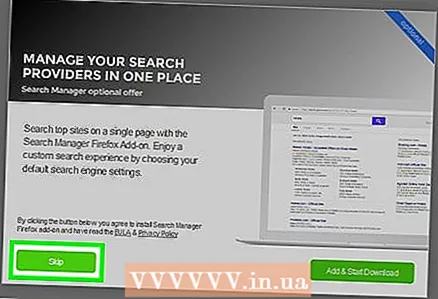 3 Қосымша бағдарламалық жасақтаманы орнатудан бас тартыңыз. Терезеде Қабылдамау түймешігін басыңыз, содан кейін сұралған кезде Қабылдамау түймесін тағы басыңыз. Бұл Cheat Engine орнату файлын компьютерге жүктей бастайды.
3 Қосымша бағдарламалық жасақтаманы орнатудан бас тартыңыз. Терезеде Қабылдамау түймешігін басыңыз, содан кейін сұралған кезде Қабылдамау түймесін тағы басыңыз. Бұл Cheat Engine орнату файлын компьютерге жүктей бастайды. - Mac жүйесінде бұл қадамды өткізіп жіберіңіз - жүктеу түймесін басқаннан кейін DMG файлын жүктеу процесі басталады.
 4 Cheat Engine орнатыңыз. Процесс компьютердің операциялық жүйесіне байланысты:
4 Cheat Engine орнатыңыз. Процесс компьютердің операциялық жүйесіне байланысты: - Windows - Cheat Engine орнату файлын екі рет шертіңіз, шақыруда «Иә» түймесін басыңыз, «Келесі» түймесін басыңыз, «Келісемін» жанындағы құсбелгіні қойыңыз және «Келесі» түймесін басыңыз, «Келесі» түймесін үш рет басыңыз, мен орнатуға келісемін дегенді алып тастаңыз. McAfee WebAdvisor, Келесі түймесін басып, Орнату түймесін басыңыз. Орнату процесі аяқталғаннан кейін «Келесі» түймесін және «Аяқтау» түймесін басыңыз.
- Mac - жүктелген DMG файлын екі рет шертіңіз, үшінші тарап бағдарламаларын орнатуға рұқсат беріңіз, Cheat Engine белгішесін Applications қалтасына апарыңыз және экрандағы нұсқауларды орындаңыз.
 5 Cheat Engine іске қосыңыз. Бастау мәзірін ашыңыз
5 Cheat Engine іске қосыңыз. Бастау мәзірін ашыңыз  (Windows) немесе Launchpad (Mac), содан кейін Cheat Engine түймесін басыңыз.
(Windows) немесе Launchpad (Mac), содан кейін Cheat Engine түймесін басыңыз. - Алдымен Иә немесе Ашу түймесін басу қажет болуы мүмкін.
3 -ші бөлімнің 3 -ші бөлігі: алаяқтық қозғалтқышты қалай пайдалану керек
 1 Ойынды бастаңыз. Cheat Engine көмегімен қолданғыңыз келетін ойынды іске қосыңыз.
1 Ойынды бастаңыз. Cheat Engine көмегімен қолданғыңыз келетін ойынды іске қосыңыз. - Есіңізде болсын, бұл көп ойыншыға арналған онлайн немесе серверлік ойын болуы міндетті емес.
 2 Мәнін өзгерткіңіз келетін ойын элементін таңдаңыз. Мәнді өзгерту үшін элементті сан түрінде көрсету керек (мысалы, кейіпкердің денсаулығы санмен өрнектеледі).
2 Мәнін өзгерткіңіз келетін ойын элементін таңдаңыз. Мәнді өзгерту үшін элементті сан түрінде көрсету керек (мысалы, кейіпкердің денсаулығы санмен өрнектеледі). - Нөмір экранда көрсетілуі керек. Мысалы, тауарлы -материалдық қордағы белгілі бір заттың мөлшерін өзгерту үшін алдымен осы заттың ағымдағы сомасын көрсету үшін түгендеуді ашыңыз.
 3 Ойын терезесін азайтыңыз. Енді Cheat Engine терезесін ашыңыз.
3 Ойын терезесін азайтыңыз. Енді Cheat Engine терезесін ашыңыз. - Ойынды тоқтатпаңыз.
 4 Cheat Engine терезесіндегі Процестер белгішесін нұқыңыз. Бұл компьютерге ұқсайды және жоғарғы сол жақ бұрышта орналасқан. Қалқымалы терезеде сіздің компьютерде жұмыс істейтін бағдарламалар тізімі ашылады.
4 Cheat Engine терезесіндегі Процестер белгішесін нұқыңыз. Бұл компьютерге ұқсайды және жоғарғы сол жақ бұрышта орналасқан. Қалқымалы терезеде сіздің компьютерде жұмыс істейтін бағдарламалар тізімі ашылады.  5 Геймплейіңізді таңдаңыз. Процестер тізімін айналдырыңыз, онда жұмыс істейтін ойынды табыңыз және оның атын басыңыз. Браузерде жұмыс істейтін ойынға Cheat Engine пайдалану үшін шолғыштың атын басыңыз.
5 Геймплейіңізді таңдаңыз. Процестер тізімін айналдырыңыз, онда жұмыс істейтін ойынды табыңыз және оның атын басыңыз. Браузерде жұмыс істейтін ойынға Cheat Engine пайдалану үшін шолғыштың атын басыңыз. - Егер сіз қалаған ойын процестер тізімінде болмаса, сіз Cheat Engine -ді осы ойынмен пайдалана алмайсыз.
- Алдымен терезенің жоғарғы жағындағы Процестер қойындысын басу қажет болуы мүмкін.
 6 Басыңыз ЖАРАЙДЫ МА. Ол терезенің төменгі жағында. Ойын Cheat Engine -де ашылады.
6 Басыңыз ЖАРАЙДЫ МА. Ол терезенің төменгі жағында. Ойын Cheat Engine -де ашылады.  7 Өзгерткіңіз келетін нөмірді табыңыз. Cheat Engine терезесінің жоғарғы жағындағы «Мән» мәтін жолағына қажетті ойын элементін көрсететін нөмірді енгізіңіз, содан кейін «Бірінші қарап шығу» түймесін басыңыз.
7 Өзгерткіңіз келетін нөмірді табыңыз. Cheat Engine терезесінің жоғарғы жағындағы «Мән» мәтін жолағына қажетті ойын элементін көрсететін нөмірді енгізіңіз, содан кейін «Бірінші қарап шығу» түймесін басыңыз. - Мысалы, егер сізге қажет ойын элементі 20 болса, енгізіңіз 20 Мән мәтін жолағында.
 8 Нөмірді өзгертіңіз. Сіздің әрекеттеріңіз ойынға байланысты болады; мысалы, егер сіз кейіпкердің денсаулығының деңгейін өзгерткіңіз келсе, денсаулығыңыздың төмендеуі үшін өзіңізге зиян келтіріңіз.
8 Нөмірді өзгертіңіз. Сіздің әрекеттеріңіз ойынға байланысты болады; мысалы, егер сіз кейіпкердің денсаулығының деңгейін өзгерткіңіз келсе, денсаулығыңыздың төмендеуі үшін өзіңізге зиян келтіріңіз. - Яғни, экранда көрсетілетін санды өзгерту керек (азайту немесе ұлғайту).
 9 Ойын терезесін кішірейтіңіз, содан кейін жаңа нөмірді табыңыз. Мән өрісіне жаңа нөмір енгізіп, Келесі сканерлеу түймесін басыңыз. Бұл Cheat Engine терезесінің сол жақ бөлігінде пайда болатын мәндердің санын азайтады.
9 Ойын терезесін кішірейтіңіз, содан кейін жаңа нөмірді табыңыз. Мән өрісіне жаңа нөмір енгізіп, Келесі сканерлеу түймесін басыңыз. Бұл Cheat Engine терезесінің сол жақ бөлігінде пайда болатын мәндердің санын азайтады.  10 Сол жақ тақтада 4 немесе одан аз мән қалғанша іздеу процесін қайталаңыз. Яғни, экранда (ойын терезесінде) көрсетілген нөмірді өзгертіңіз, содан кейін Cheat Engine бағдарламасында жаңа нөмірді іздеңіз.
10 Сол жақ тақтада 4 немесе одан аз мән қалғанша іздеу процесін қайталаңыз. Яғни, экранда (ойын терезесінде) көрсетілген нөмірді өзгертіңіз, содан кейін Cheat Engine бағдарламасында жаңа нөмірді іздеңіз. - Ақырында, сіз іздеген алдыңғы нөмір Алдыңғы бағанда және ағымдағы нөмір Мән бағанында пайда болады.
 11 Мәндерді таңдаңыз. Жоғарғы мәнді нұқыңыз, ұстап тұрыңыз ⇧ Shift және төменгі мәнді нұқыңыз. Барлық мәндер бөлектеледі.
11 Мәндерді таңдаңыз. Жоғарғы мәнді нұқыңыз, ұстап тұрыңыз ⇧ Shift және төменгі мәнді нұқыңыз. Барлық мәндер бөлектеледі.  12 Мекенжай тізіміне мәндерді қосыңыз. Мәндер тізімінің төменгі оң жақ бұрышындағы қызыл диагональды көрсеткіні нұқыңыз. Бұл мәндерді терезенің төменгі жағындағы мекенжайлар тізіміне жылжытады.
12 Мекенжай тізіміне мәндерді қосыңыз. Мәндер тізімінің төменгі оң жақ бұрышындағы қызыл диагональды көрсеткіні нұқыңыз. Бұл мәндерді терезенің төменгі жағындағы мекенжайлар тізіміне жылжытады.  13 Барлық мәндерді таңдаңыз. Терезенің төменгі жағындағы бір мәнді нұқыңыз, содан кейін басыңыз Ctrl+A (Windows) немесе And Пәрмен+A (Mac).
13 Барлық мәндерді таңдаңыз. Терезенің төменгі жағындағы бір мәнді нұқыңыз, содан кейін басыңыз Ctrl+A (Windows) немесе And Пәрмен+A (Mac).  14 Басыңыз ↵ Кіру. Мәтіндік терезесі бар қалқымалы терезе пайда болады.
14 Басыңыз ↵ Кіру. Мәтіндік терезесі бар қалқымалы терезе пайда болады. - Бұл өрісті ашу үшін мәнді екі рет басу қажет болуы мүмкін.
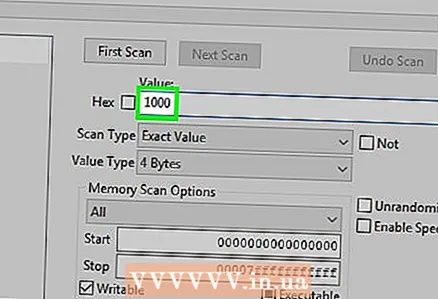 15 Қалаған нөмірді енгізіңіз. Қалқымалы терезеде таңдалған ойын элементіне тағайындалатын нөмірді енгізіңіз.
15 Қалаған нөмірді енгізіңіз. Қалқымалы терезеде таңдалған ойын элементіне тағайындалатын нөмірді енгізіңіз. - Мысалы, 1000 элементті алу үшін енгізіңіз 1000.
 16 Басыңыз ЖАРАЙДЫ МА. Ол терезенің төменгі жағында. Барлық ағымдағы мәндер жаңартылады.
16 Басыңыз ЖАРАЙДЫ МА. Ол терезенің төменгі жағында. Барлық ағымдағы мәндер жаңартылады.  17 Ойында нөмір өзгергенін тексеріңіз. Ойынды ашқан кезде, сіз өзгерткіңіз келетін санның орнына енгізілген нөмір көрсетілуі керек.
17 Ойында нөмір өзгергенін тексеріңіз. Ойынды ашқан кезде, сіз өзгерткіңіз келетін санның орнына енгізілген нөмір көрсетілуі керек. - Сіз нөмірді ойында пайда болғанға дейін тағы бір рет өзгертуіңіз қажет болуы мүмкін.
Кеңестер
- Cheat Engine ойынның кіші элементтерін өзгертуге арналған - егер сіз үлкен элементтің мәнін өзгертсеңіз, ойын бұзылуы мүмкін.
Ескертулер
- Егер сіз VAC немесе алаяқтықтан қорғалған басқа серверде Cheat Engine қолдансаңыз, сіздің есептік жазбаңыз бұғатталады.
- Roblox -ты Cheat Engine көмегімен бұзу мүмкін емес - егер олай болса, сіздің есептік жазбаңыз бұғатталады.



